/ カテゴリー: DVD、Blu-rayに関する豆知識
手軽にDVDをMP4に変換できるソフトおすすめ
DVDに入っている動画や映像を、スマホやタブレットなどで再生したい方は多いでしょう。ですが、DVDのままだと再生できません。そこで、DVDをMP4に変換できるDVD Memoryというソフトや、その他のフリーソフトについてご紹介します。
DVDをMP4に変換するには?
MP4というのは、WindowsやMacのOS、アプリやさまざまな機器などに対応しているファイル形式です。標準で対応しているものがほとんどで、動画形式としては非常にメジャーです。高画質の映像を小さいデータサイズで楽しむことができるというメリットがあります。
DVDをMP4に変換するには、ソフトが必要です。難しそうに思えるかもしれませんが、ソフトを使えば難しくありません。時間もそれほどかからないので、初心者の方でも問題なく作業できるでしょう。
DVDをMP4に変換するソフト&変換方法解説
DVD Memoryというのは、ワンクリックで動画をDVDに焼くことができるソフトです。焼き込むときには、DVDメニューをカスタマイズしたり音楽を付けたりすることも可能。旅行や結婚式などのテンプレートも100個以上用意されているので、手軽にクオリティの高いオリジナルDVDが作成できます。
また、DVDに焼きたい動画はトリミングや字幕追加などの編集をすることも可能。さらに、音楽をCDに焼くこともできます。このように多くの場面で活用できるDVD Memoryですが、DVDをMP4に変換して保存することも可能なのです。このソフト1本で、DVD作成の悩みは全て解決できるでしょう。
DVDツールボックス
DVD Memory(無料体験版)
- 多様な動画・画像形式の入力に対応
- 多彩なDVDメニューテンプレートを搭載
- 豊富なフィルター、タイトル、トランジション搭載
- 高性能なビデオ編集機能付き
- 高画質HDビデオ(AVCHD,H264/MPEG4AVC,字幕付MKV等)の入力に対応
- 保存形式は自由に選択可能。DVDディスク、DVDフォルダ、またはISOイメージ ファイルへの書き込みに対応 (※windows版は無劣化でデータディスク作成、ISOファイルをdvdに書き込み可能)
Step 1まずDVD Memoryを起動したら、メニューから「その他のDVDツール」を選択してください。そうするとツールボックス画面が出てくるので、「動画編集」をクリックしましょう。
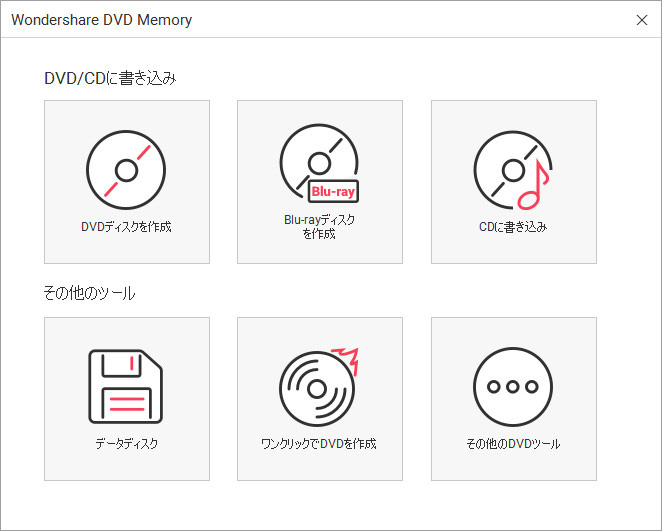
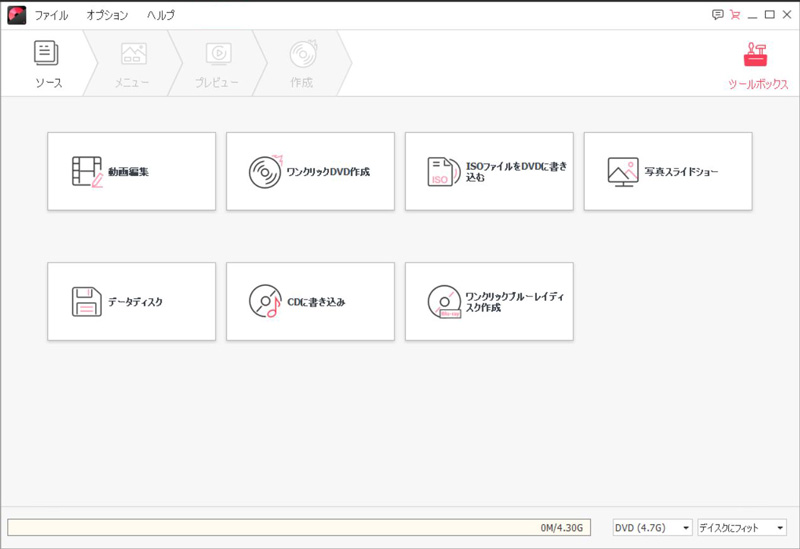
Step 2そして動画編集画面が出てきたら、「+」ボタンを押して動画をインポートしてください。この後動画の編集をしたい場合は、自由に編集してみてください。たとえばビデオを回転させたり、縦横比の調整をしたりできます。
さらに、明度やコントラストの調整や、数多くのエフェクトの追加なども可能です。字幕を追加してもいいでしょう。
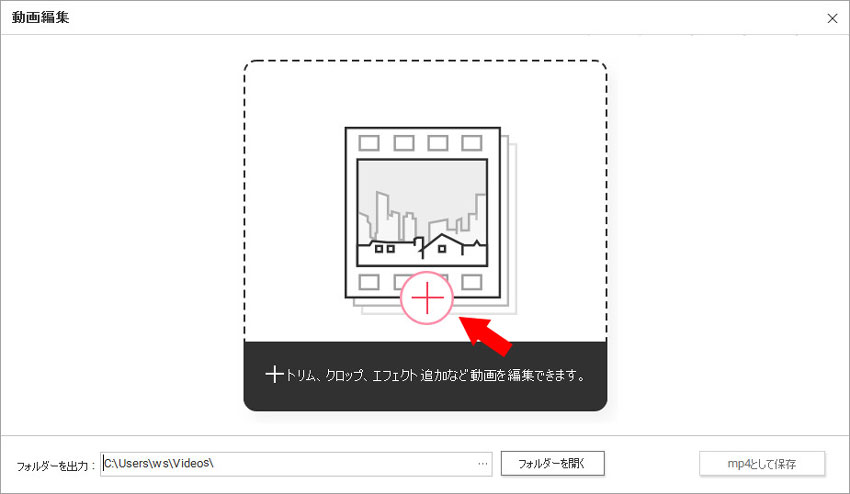
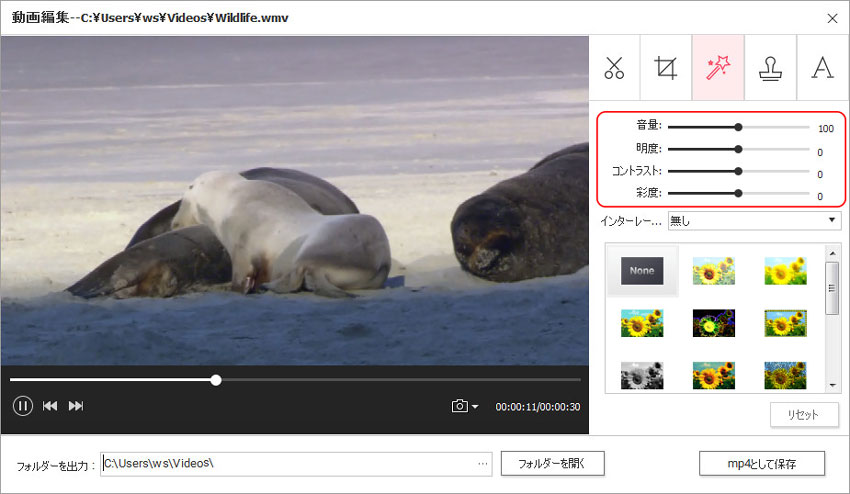
Step 3そして全ての編集が完了したら、最後に右下の「mp4として保存」をクリックしてください。

別のDVDをMP4に変換できるフリーソフトは
HandBrake
こちらはDVDやBlu-rayなどの動画を、MP4やMKV、WebMファイルなどに変換することができるフリーソフトです。さらに一部のチャプターだけを抜き出して変換したり、字幕を合成したりする機能も付いています。なお、日本語対応をしていないので、不安な場合は日本語化してから使うのがおすすめです。また、WindowsとMac OSに対応しています。
使い方:まずは「Preset」から、動画を再生したいデバイスを選びます。そして「Source」で動画ファイルをドラッグアンドドロップしてください。その後変換後の形式をMP4にして、保存先ファイルを指定しましょう。最後に「START」を押せば変換されます。
VidCoder
こちらも、DVDやBlu-rayなどの動画をMP4やM4Vなどに変換できるフリーソフトです。動画に字幕を合成する機能やノイズ除去機能などもあります。また、リサイズやクロップ、回転なども可能です。さらにVidCoderは日本語化されているので、安心して使えるでしょう。
使い方:まずは画面の真ん中に、変換したいDVDの動画ファイルをドラッグアンドドロップしてください。そうすると読み込まれるので、適宜チャプターの選択や字幕の合成などの編集を行います。その後、出力先のフォルダを選んで、「コンテナ」を「MP4」に設定してください。最後に「エンコード」ボタンを押したら変換が開始されます。
DVD MemoryでDVDをMP4に変換しましょう
DVDをMP4に変換するには、フリーソフトを使うことができます。ですがDVDの作成や編集なども楽しみたい場合は、DVD Memoryを使うのがおすすめです。変換方法も簡単でストレスなく作業ができるので、ぜひ使ってみてください。DVDの動画をスマホでも楽しみましょう。
人気記事




